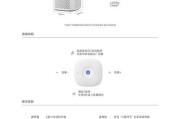内存作为电脑硬件的重要组成部分,直接影响着电脑的运行速度和多任务处理能力。随着电脑使用的深入,用户可能会发现现有的内存已不能满足自己的需求,这时就需要考虑升级内存。如何更换更大内存呢?本文将为你提供详细的步骤指导,帮助你顺利完成内存升级。
1.准备阶段:了解电脑内存类型和规格
在更换内存之前,首先需要了解你的电脑支持的内存类型和规格。这可以通过查阅电脑的用户手册或使用一些专业的硬件检测软件来实现。常见的内存类型有DDR3、DDR4等,每种类型还有不同频率和容量的版本。确保购买与你的主板兼容的内存条。
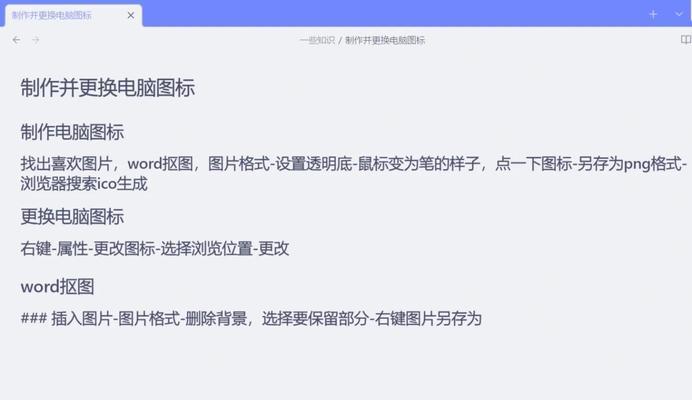
2.关闭电脑电源并拔掉所有连接线
在进行硬件操作之前,确保电脑完全关闭电源,并拔掉电源线以及所有的外接设备,如鼠标、键盘、显示器等。为了安全起见,建议拔掉电脑电源线后,用手触摸金属部位放电,以释放身体静电。
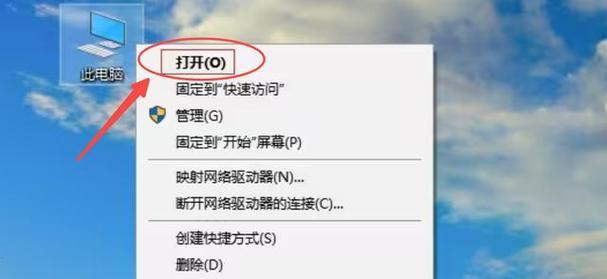
3.打开电脑机箱
使用螺丝刀打开电脑机箱侧面板。不同的电脑机箱开启方式可能不同,通常需要拧下固定侧面板的螺丝。确保操作时不要损伤机箱或硬件。

4.寻找内存插槽并卸下旧内存条(如有需要)
在主板上找到内存插槽,通常为一个或多个带有夹片的长条状插槽。如果要更换旧内存,需先按下内存插槽两边的夹片,释放内存条。轻轻向外提拉内存条,使其从插槽中出来。
5.安装新的内存条
在安装新内存之前,先检查内存条和插槽是否干净无尘。然后将新内存条对准插槽,确保金手指(内存条下方的金色接触点)与插槽完全对齐。轻轻将内存条垂直下压,直到听到“咔哒”声,表示内存条已经锁定到位。
6.重新组装电脑
将内存条安装完毕后,重新将机箱侧面板合上,并拧紧螺丝。确保所有部件都已安装妥当且连接线无误。
7.开机测试
在组装好电脑后,接通电源并开启电脑。进入系统后,可以查看系统的内存是否已经增加,确认新的内存条是否被正确识别。可以使用系统自带的信息查看工具或第三方硬件检测软件进行检查。
8.额外注意事项和常见问题解答
静电问题:在操作电脑硬件时,静电可能会导致硬件损坏。在接触硬件前,确保自身接地,例如通过触摸金属物体释放静电。
内存兼容性问题:在购买新内存时,一定要确认其与主板的兼容性。如果不兼容,可能会导致电脑无法启动或其他故障。
电脑不启动问题:如果在安装新内存后电脑无法启动,请检查内存是否安装正确,金手指是否清洁,或者尝试使用单根内存测试。
超频问题:一些用户可能会选择超频以获得更好的性能。但是请注意,超频可能会缩短硬件寿命,并且需要稳定的电源和散热系统作为支持。
9.综上所述
更换电脑内存虽然涉及到硬件操作,但只要按照正确的步骤进行,并注意细节问题,就能够顺利完成升级,从而获得更流畅的电脑使用体验。通过本文的指导,希望你能自信地为你的电脑添加更多的内存空间。如果你在操作过程中遇到任何问题,不妨寻求专业人士的帮助。
标签: #电脑